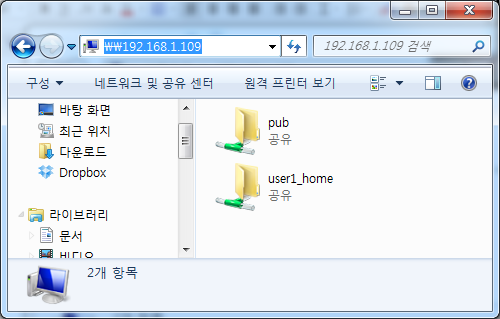댓글 쓰기 권한이 없습니다. 로그인 하시겠습니까?
|
LINUX
2016.02.23 11:24
삼바(SAMBA)를 이용한 윈도우 접근 가능 공유폴더 만들기
조회 수 21718 댓글 0
SAMBA는 윈도우용 네트워크 파일시스템을 리눅스와 같은 Unix-like OS에서 지원하도록 만들어진 서버 프로그램입니다. 즉, 리눅스에 디렉토리를 윈도우에서 공유폴더로 접근하여 쓸 수 있도록 해주는 소프트웨어 프로그램이라는 뜻입니다. 물론 MS윈도우를 파일서버로 사용가능 하나 그만큼 OS를 추가 구매 해야 하나 리눅스는 무료입니다. 그리고 다양한 리눅스의 백업 솔루션을 활용 할 수 있고, 단순히 공유폴더 서버로만 쓰더라도 최근의 복잡해진 윈도우 공유폴더 보다 (아이러니하게도 오히려) 더 간단하게 설정이 가능합니다.
우분투에 SAMBA를 설정하려면 먼저 패키지를 설치해야 합니다. 설치는 간단합니다.
이렇게 하면 일단 프로그램 자체는 설치가 끝났습니다. 다음에 접속할 사용자를 추가합니다. 먼저 리눅스 사용자를 추가합니다.
그리고 SAMBA 접속 가능 사용자로 등록및 패스워드 설정합니다.
이때 설정하는 패스워드는 윈도우에서 공유폴더로 접속할때 인증할 패스워드가 됩니다. 그리고 설정파일 입니다. vi 에디터나 nano 에디터 등으로 /etc/samba/smb.conf 파일을 열어 맨아래에 아래 내용을 추가합니다.
각각 항목별로 옆에 코멘트를 달아 드렸는데 크게 어려운 것은 없을 것(?) 입니다. 다만 기본적으로 알아두면 좋을 것은 valid users 와 create mask 입니다. 아래 [pub] 폴더처럼 valid users 에 지정된 사용자가 없으면 누구나 접근 가능한 폴더가 되고, [user1_home] 폴더 처럼 user1을 지정한 경우에는 user1만 접근 가능하게됩니다. 그리고 create mask 는 리눅스에서 파일에 대한 접근권한 부분입니다. 윈도우에서 해당 폴더를 공유해서 파일을 생성하게 되었을때 어떠한 파일권한을 갖게 할것인지를 설정하는 것이죠. 그런데 이것만으로는 파일 생성권한이 잘 먹히지 않습니다. 왜냐면 security mask 에서 허용이 되어있어야 하기 때문 입니다. 관련해서 SAMBA에서는 최종 권한을 적용할때 다음과 같은 로직으로 설정됩니다.
즉 security mask 에서 허가되지 않은 부분은 create mask 로 설정이 되어있더라도 적용이 안됩니다. 만일 create mask에서 설정하는데로 되게 하고 싶으면 security mask를 0777로 해두면 됩니다. 위에 예처럼 말이죠. 현재 우리가 적용하는 상황은 보안보다는 편의성이 중요한 상황이라고 보고 일단 접근 가능한 사용자라면 누구나 생성/삭제가 가능하도록 적용하였습니다. 이렇게 해서 파일을 추가하고 나면 SAMBA 데몬(서버프로그램)을 다시 시작해야 합니다.
다시 시작하면 이제 윈도우에서 접근해봅니다. 접근 방법은 리눅스의 IP를 조회하면 됩니다. ifconfig 명령을 이용하면 조회가 가능합니다. 보통 eth0 또는 eth1 랜카드에 ip가있을 겁니다. 아래의 예는 랜포트가 2개 있는 PC인 경우이고 현재 eth1에 연결되어있습니다.
위에 보면 노랗게 되어있는 부분이 주소 입니다. 이 주소를 이용해서 윈도우폴더에서 \\192.168.1.109 를 입력하면 됩니다. 아래 윈도우 7 에서 접근 한 그림을 참고하세요. Dreamy의 코드 스크랩내가 모으고 내가 보는
| |||||||||||||||||||||||||||||||||||||||||||||||||||||||||||||||||||||||||||||||||||||||||||||||||||||||